1. Nội dung
Hướng dẫn thiết lập trường thông tin mở rộng để hóa đơn hiển thị được thông tin đặc thù như: Số vận đơn, người vận chuyển, số đơn hàng… theo nhu cầu và đặc thù ngành nghề kinh doanh của từng đơn vị.
2. Hướng dẫn trên phần mềm
Tại bước Khởi tạo mẫu hóa đơn, Có thể thiết lập lại các thông tin sau theo nhu cầu:
1. Thông tin đơn vị
- Chọn vị trí hiển thị thông tin đơn vị.
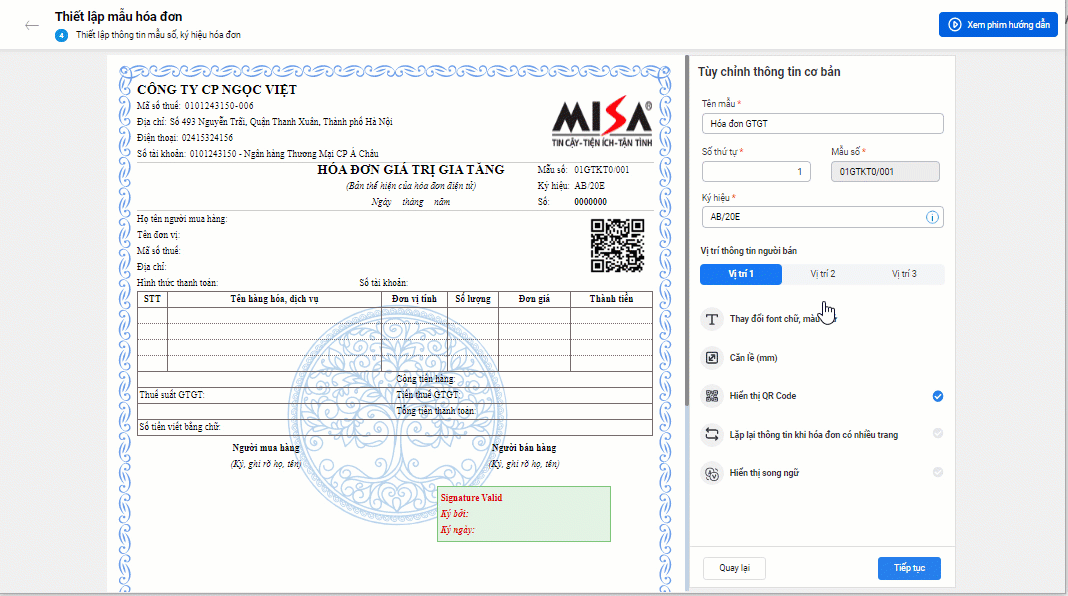
- Tích chọn các thông tin muốn hiển thị thêm.
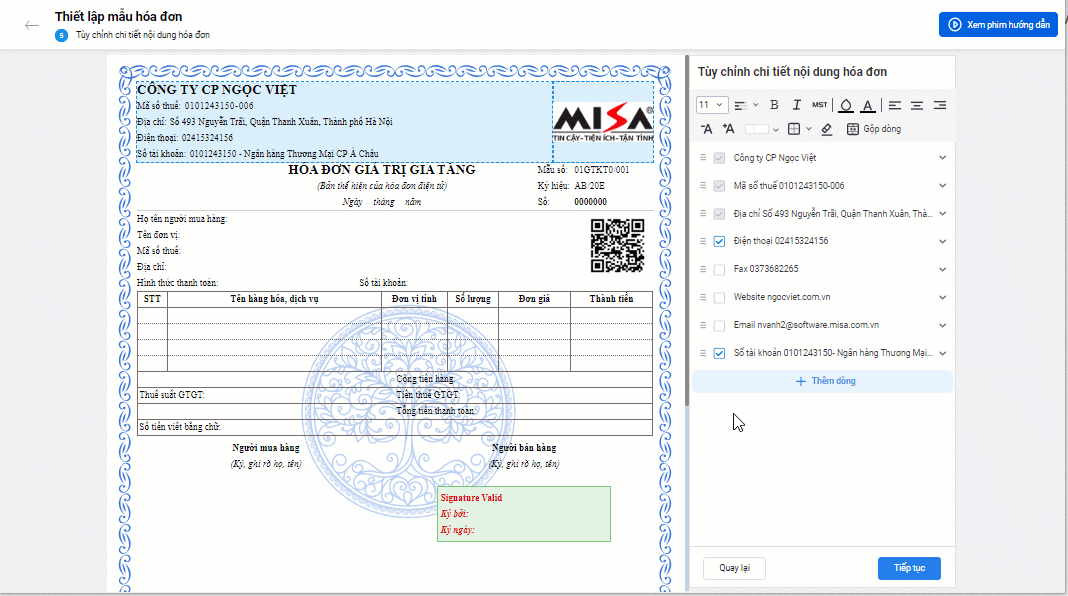
- Thay đổi vị trí các trường thông tin.
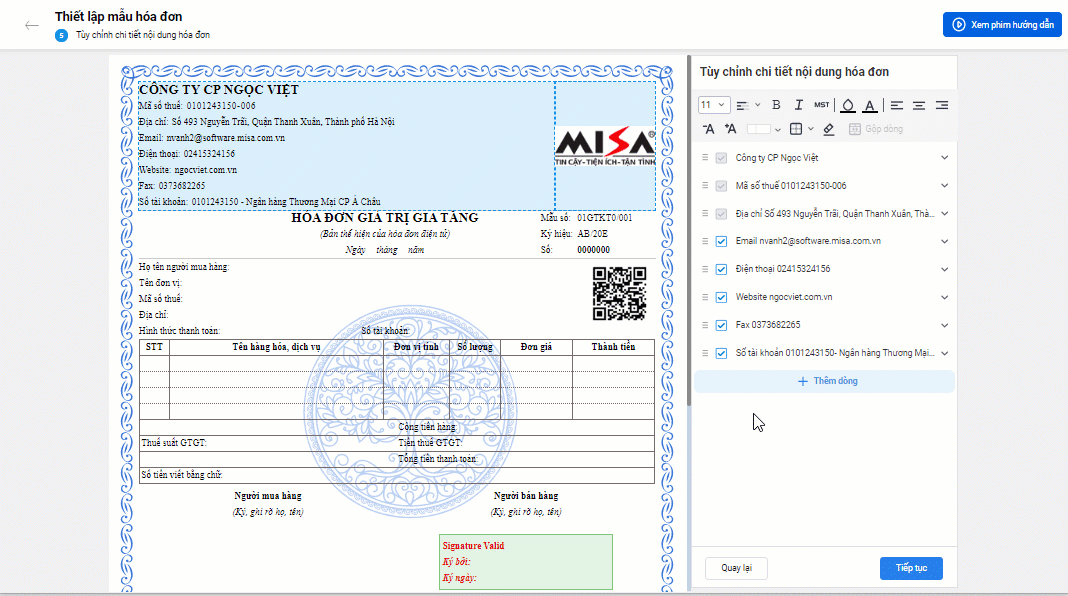
- Trong trường hợp thông tin người bán ở vị trí dưới tiêu đề hóa đơn (Vị trí 2) thì:
- Cho phép thiết lập để nội dung của thông tin người mua, người bán căn thẳng mép trái với nhau.
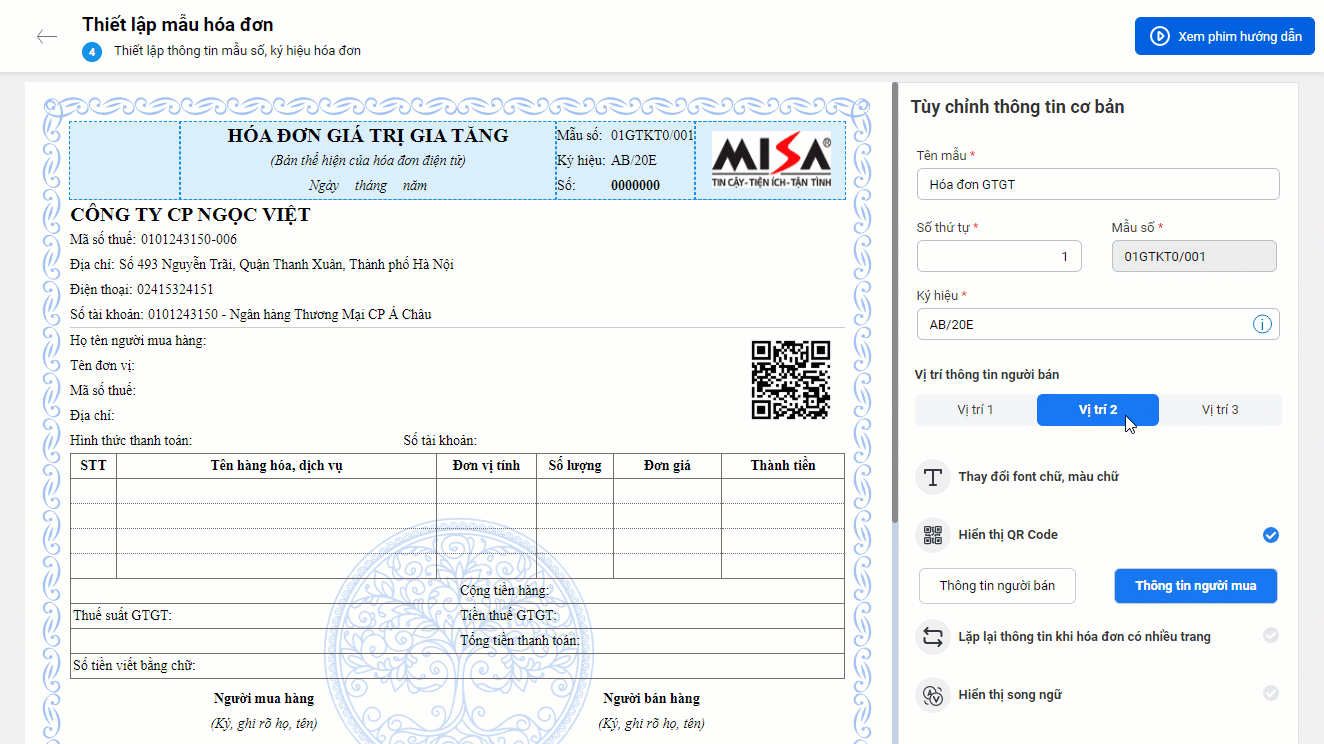
-
- Trong trường hợp thông tin người bán ở vị trí dưới tiêu đề hóa đơn (Vị trí 2) thì QR code đang để tại thông tin người mua, cho phép di chuyển vị trí QR code lên thông tin người bán.
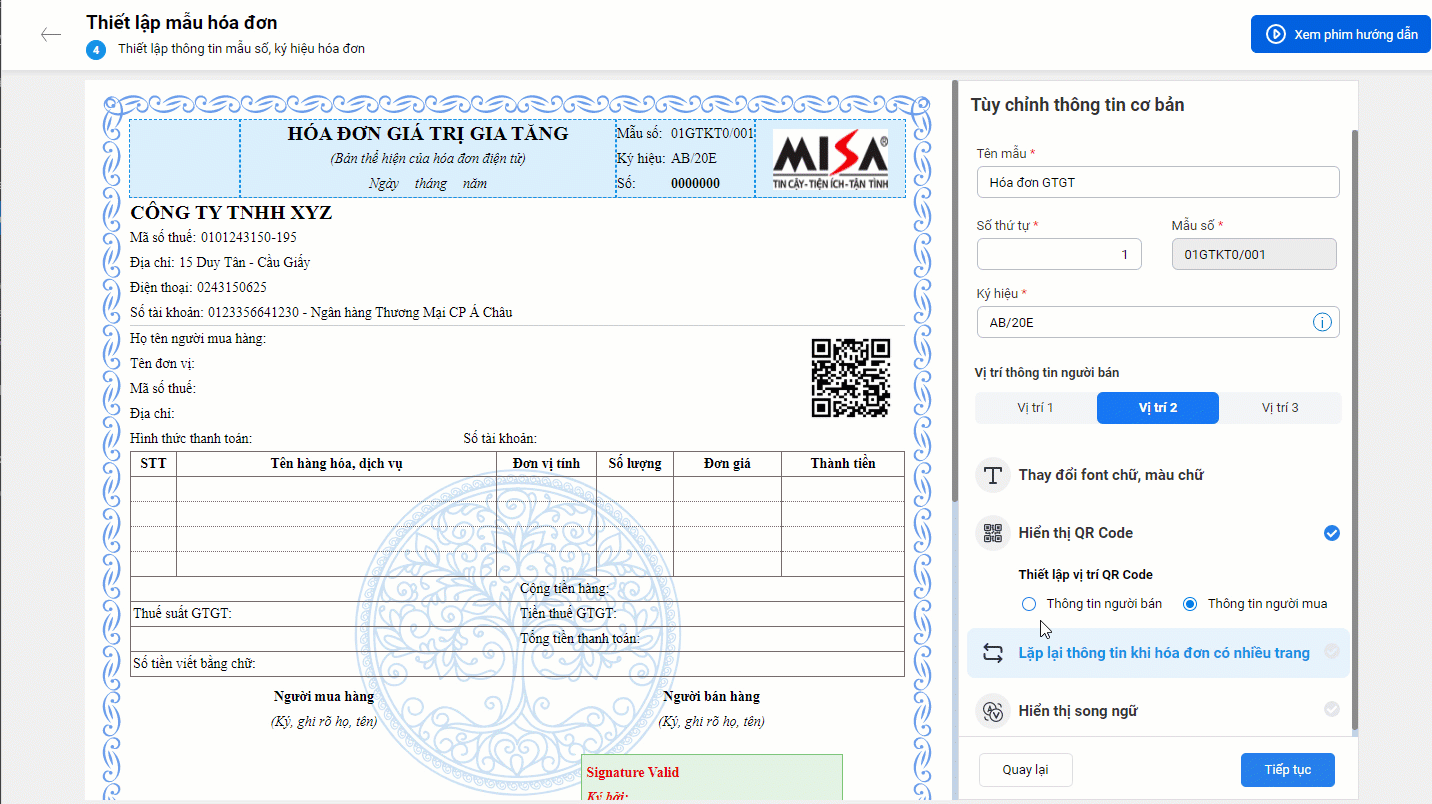
- Gộp dòng thông tin.
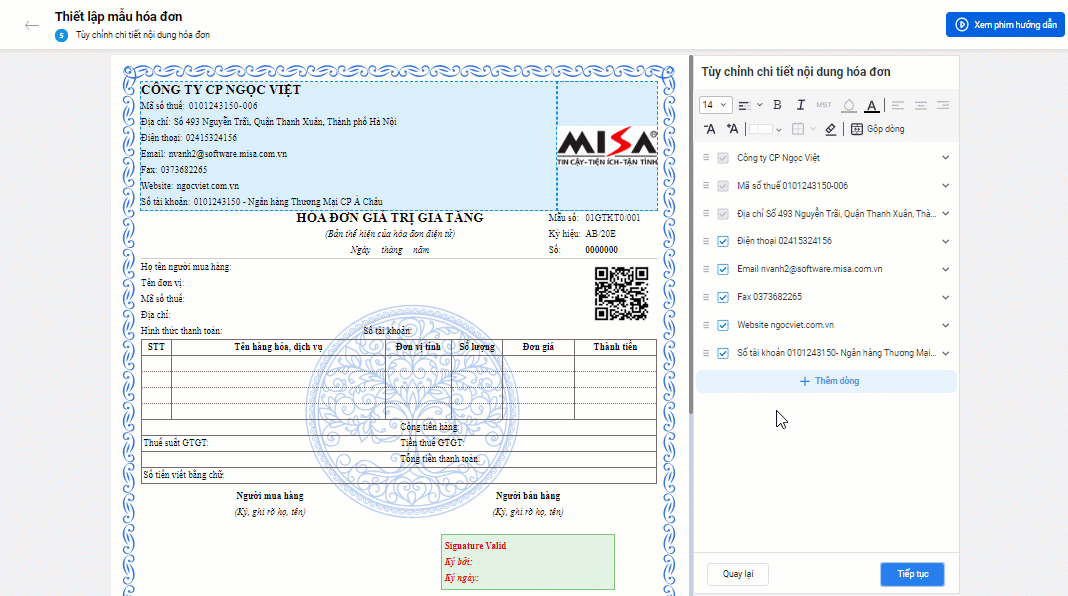
- Thiết lập khung cho mã số thuế.
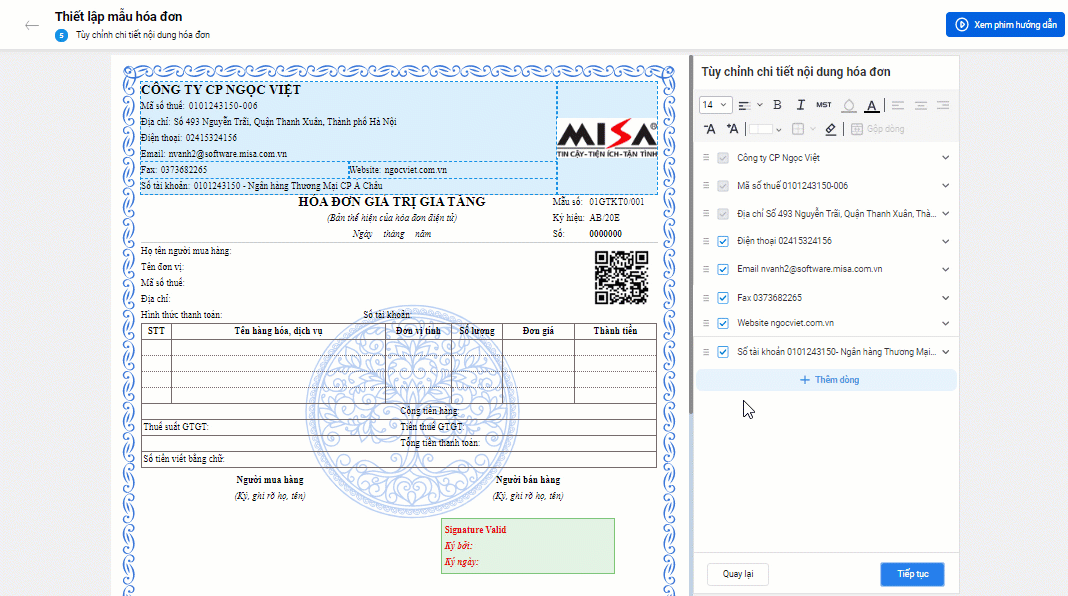
- Thiết lập thêm thông tin người bán như:
-
- Thiết lập tên đơn vị bằng tiếng anh.
- Thiết lập địa chỉ đơn vị bằng tiếng anh.
- Thiết lập hiển thị nhiều tài khoản ngân hàng.
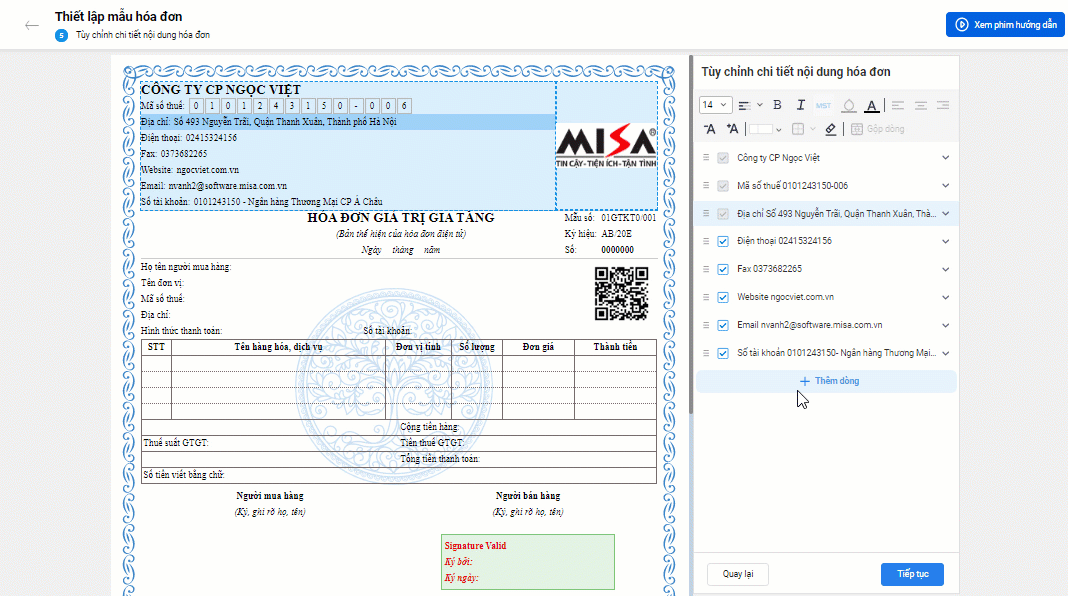
2. Tên khác kèm theo hóa đơn.
- Thiết lập vị trí hiển thị.
- Thiết lập tên khác kèm hóa đơn. Có thể gõ được nhiều dòng bằng cách nhấn Enter.
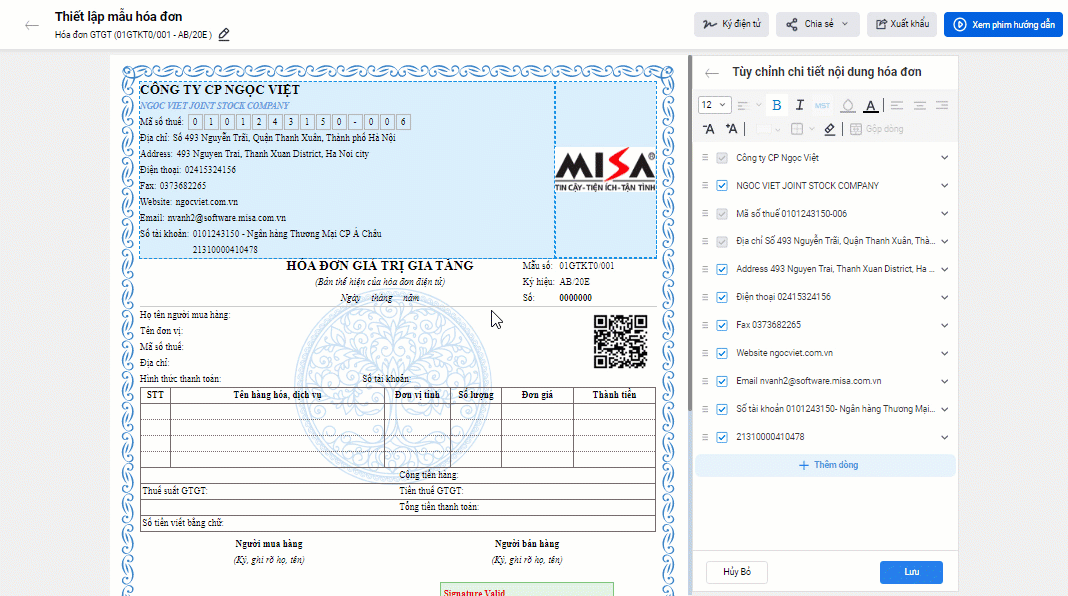
- Có thể thêm dòng mới (VD: Thêm tên tiếng anh cho tên khác kèm hóa đơn)
- Di chuyển vị trí các thông tin.
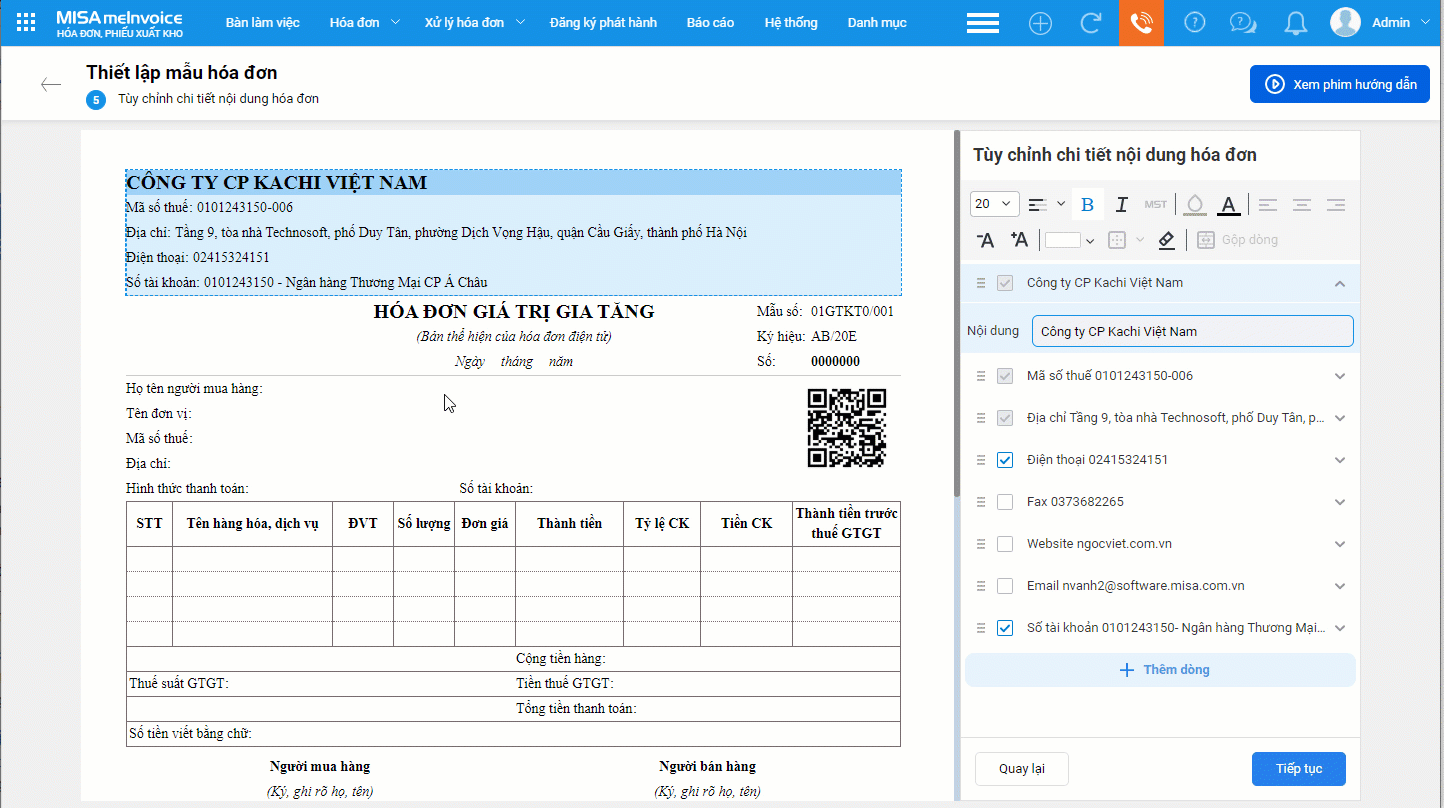
3. Thông tin người mua
(Có thể thực hiện tương tự như thông tin người bán)
4. Thông tin hàng hóa.
- Thiết lập độ rộng cột.
- Thiết lập thêm cột thông tin.
- Thiết lập số dòng hàng hóa hiển thị tối thiểu.
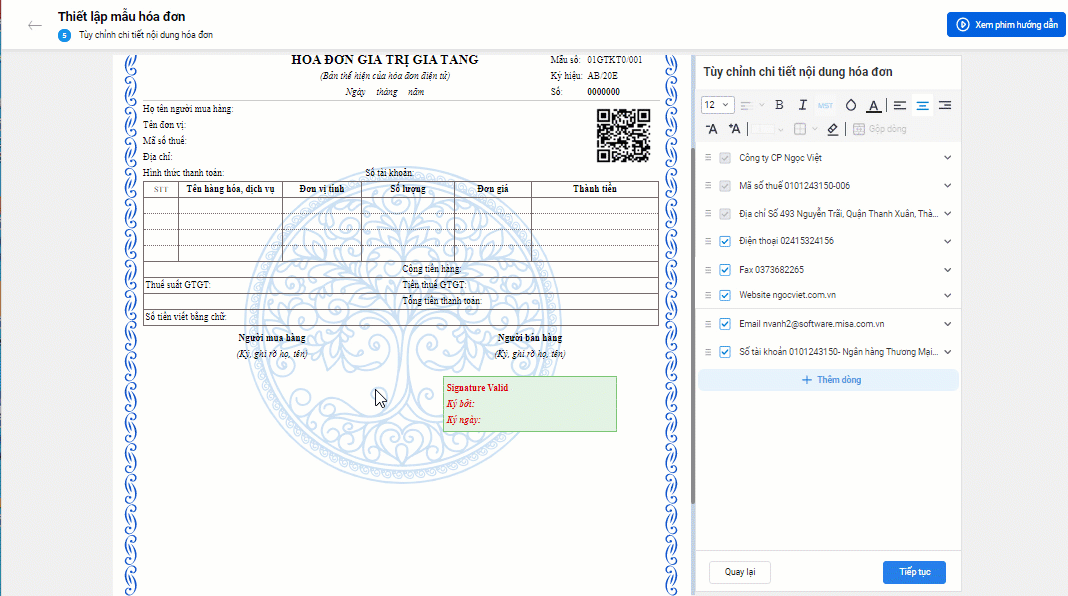
5. Thông tin tiền hàng.
- Thiết lập vị trí hiển thị.
- Thay đổi tên (Ví dụ: Đổi tên trường Tổng tiền thanh toán thành Tổng tiền)
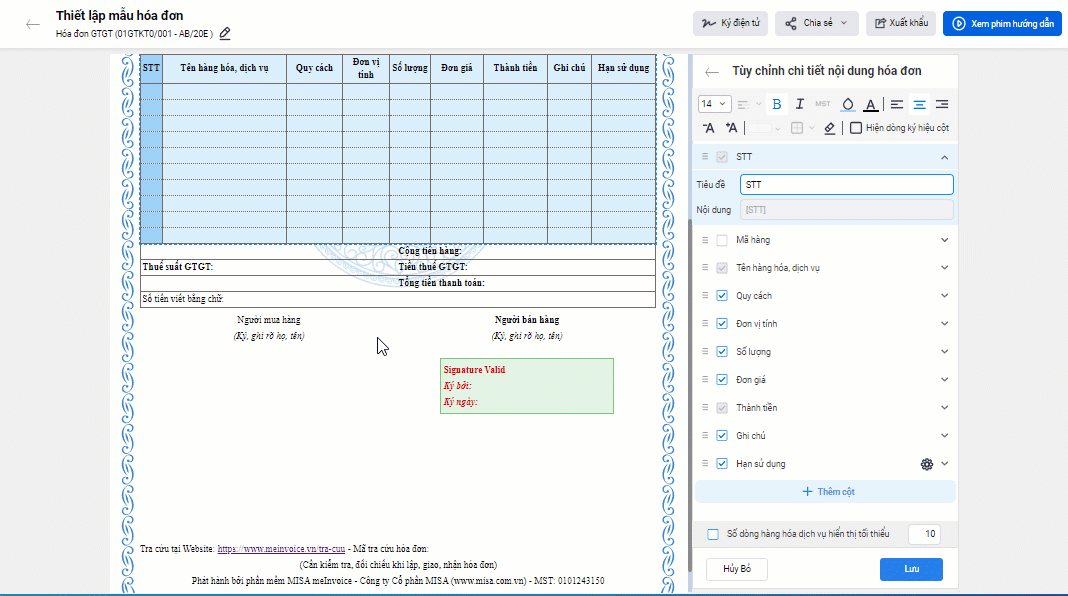
- Căn trái, phải các thông tin khu vực tiền hàng.
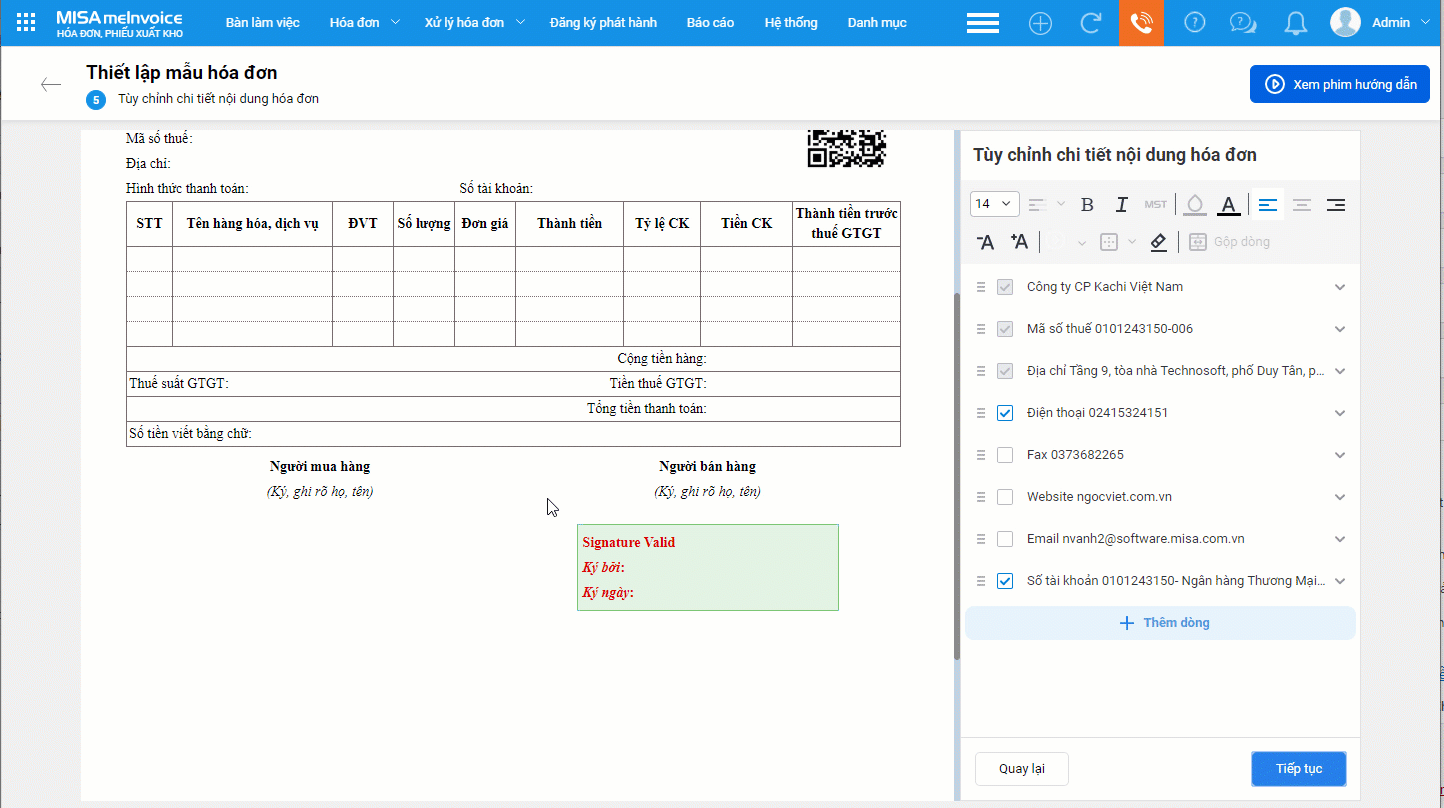
6. Tên trường Người mua, Người bán.
- Có thể thiết lập thêm người ký.
- Có thể thay đổi tiêu đề (nếu cần) Vd: Đổi tên trường Người mua thành Người mua hàng.
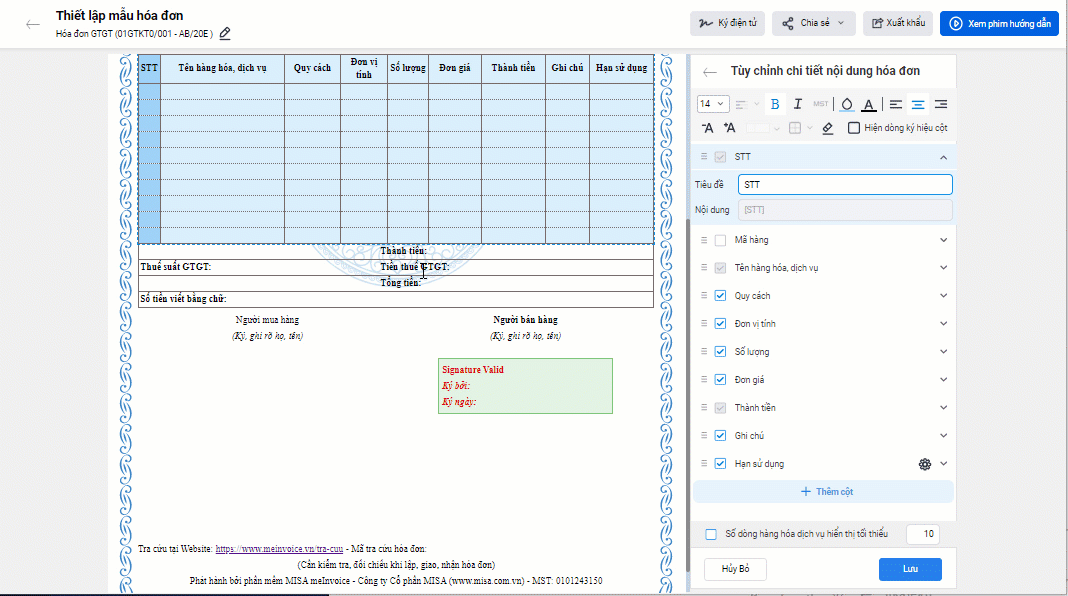
7. Khu vực Mã tra cứu.
- Có thể thay đổi dòng thông tin ghi chú.
- Trường hợp không có nhu cầu hiển thị thì bỏ tích chọn.
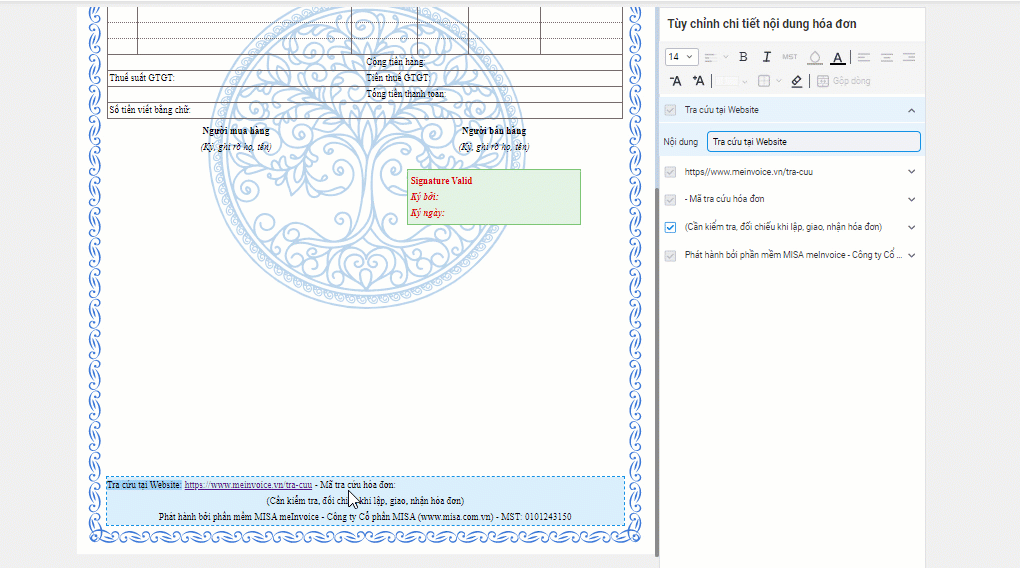
- Căn trái, phải, giữa các dòng thông tin.
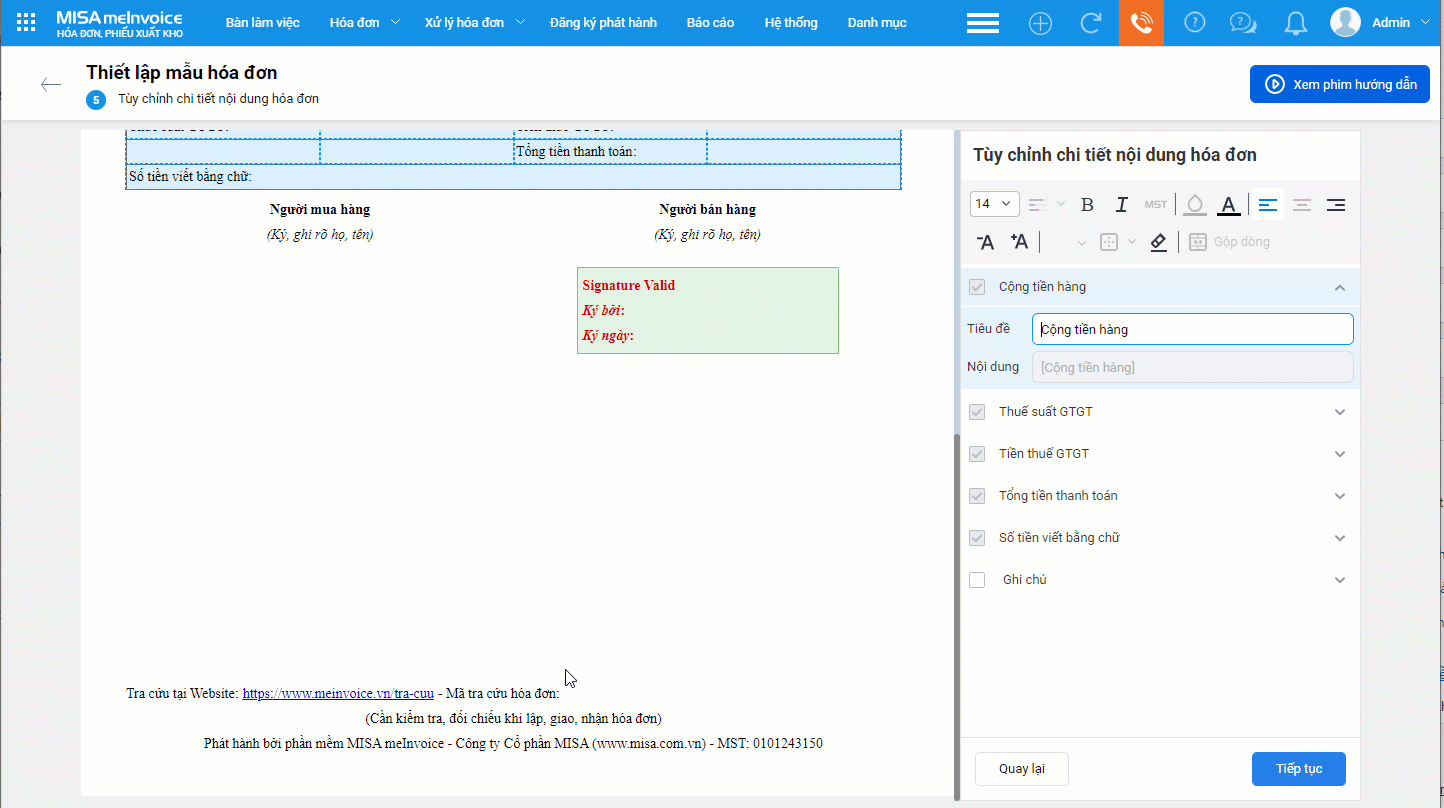
8. Thiết kế lại mẫu hóa đơn.
- Font chữ, màu chữ.
- Căn lề.
- Hiển thị QR code.
- Lặp lại thông tin khi hóa đơn có nhiều trang.
- Hiển thị song ngữ.
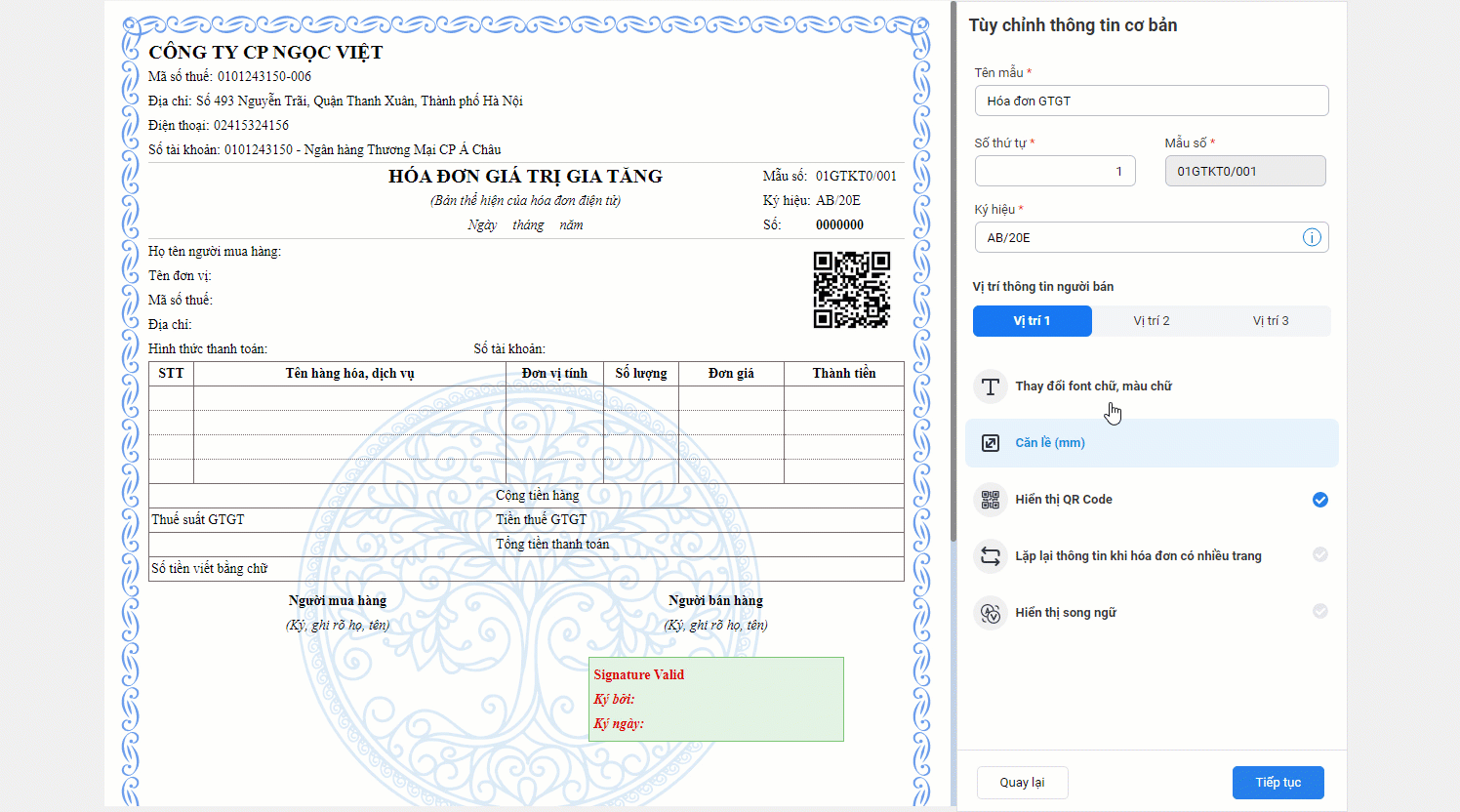
- Với mẫu song ngữ, cho phép thiết lập tiêu đề tiếng anh của các thông tin sau:
- Tại phần chữ ký số: thông tin Ký bởi, ký ngày.
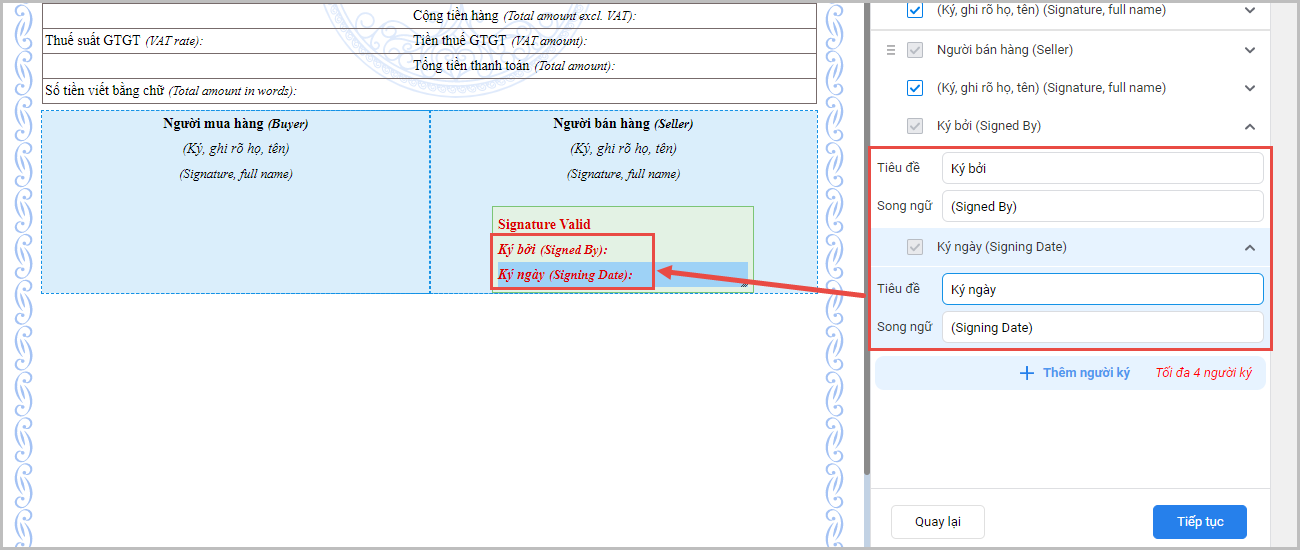
-
- Thông tin: Cần kiểm tra, đối chiếu khi lập, giao nhận hóa đơn.
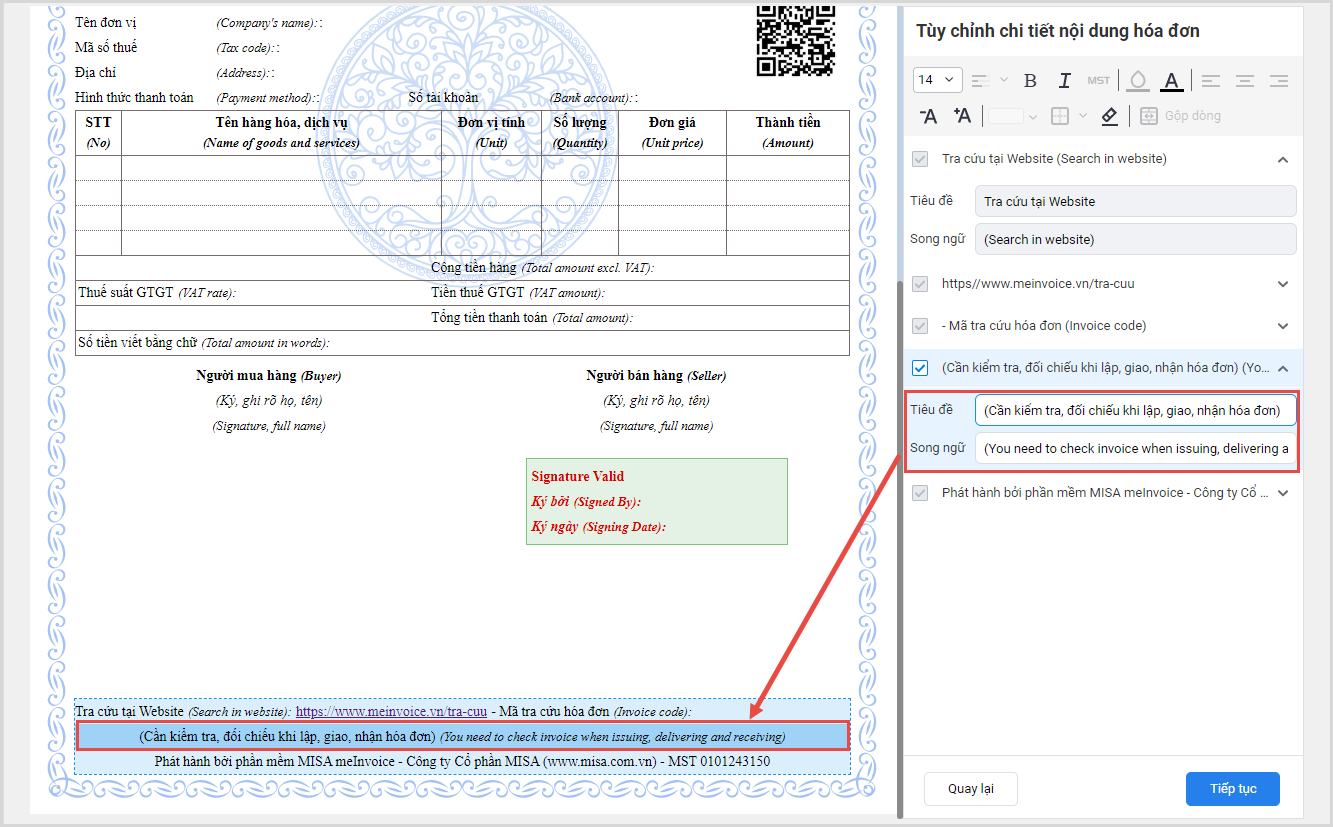
Nhấn Lưu. Trên mẫu hóa đơn hiển thị đầy đủ các thông tin vừa thiết lập.
Lưu ý: Có thể thiết lập các thông tin mở rộng để khai báo khi lập hóa đơn nhưng không hiển thị lên hóa đơn phục vụ công tác quản lý của doanh nghiệp. Xem hướng dẫn chi tiết tại đây.









 024 3795 9595
024 3795 9595 https://www.misa.vn/
https://www.misa.vn/




